Windows Update est un service Microsoft pour la famille de systèmes d’exploitation Windows qui automatise le téléchargement et l’installation des mises à jour de Windows sur Internet. Le service vérifie les mises à jour de Windows ainsi que d’autres mises à jour critiques telles que les produits antivirus.
De nombreux utilisateurs ont signalé des problèmes avec ce service. Lorsque Windows Update s’exécute, les utilisateurs reçoivent un message d’erreur indiquant que « Windows Update ne peut actuellement pas vérifier les mises à jour car le service ne fonctionne pas. » Comme il ne fonctionne pas correctement, les utilisateurs sont incapables de vérifier les mises à jour et d’installer les mises à jour requises.
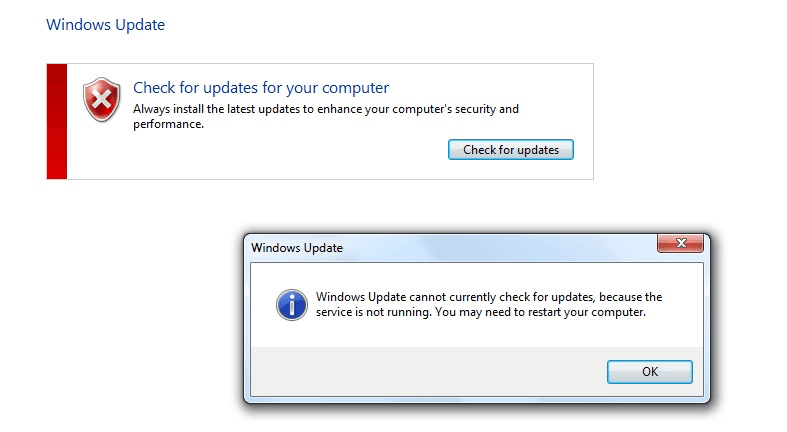
Si le service de mise à jour de Windows ne fonctionne pas correctement, cela peut présenter des problèmes majeurs car cela peut exposer votre portable ou votre ordinateur à des virus potentiellement dangereux ou empêcher votre système d’exploitation de fonctionner de manière optimale. Heureusement, vous devriez être en mesure de trouver une solution simple pour résoudre le problème. Il suffit de suivre les étapes ci-dessous pour trouver la bonne solution si vous trouvez votre Windows Update bloqué.
Comment réparer le service Windows Update qui ne fonctionne pas
Suivez les étapes ci-dessous pour chaque solution dans l’ordre jusqu’à ce que vous trouviez la solution qui fonctionne pour votre appareil.
- Lancer l’outil de dépannage de Windows Update
- Vérifier la présence de logiciels malveillants
- Vérifier les services associés
- Redémarrer Windows Update
- Clear Windows SoftwareDistribution Folder
- Mettre à niveau les pilotes de périphériques
Méthode 1 – Exécuter le dépanneur de mise à jour
Windows a un dépanneur intégré qui peut exécuter un diagnostic et vous aider à résoudre les problèmes de service. Cela devrait être votre première option si vous rencontrez des problèmes, y compris des problèmes avec la mise à jour de Windows 10. Si vous choisissez cette option, il suffit de suivre les étapes ci-dessous pour tenter la solution.
- Tapez troubleshoot dans la barre de recherche Windows et cliquez sur l’option Troubleshooting.
- Appuyez sur Fixer les problèmes avec Windows Update et ensuite sur Suivant.
- Redémarrez votre ordinateur et exécutez à nouveau le service pour voir si le problème a été résolu.
Méthode 2 – Recherche de logiciels malveillants
Il est possible que vous rencontriez des problèmes dus à un logiciel malveillant sur votre appareil. Si c’est le cas, alors la solution est d’exécuter une analyse sur votre appareil pour détecter les logiciels malveillants et les supprimer.
Microsoft propose un outil de suppression des logiciels malveillants que vous pouvez télécharger et exécuter sur votre propre appareil. Une fois que vous avez téléchargé et exécuté l’outil sur votre ordinateur, essayez d’exécuter à nouveau le programme et voyez si le problème est réglé.
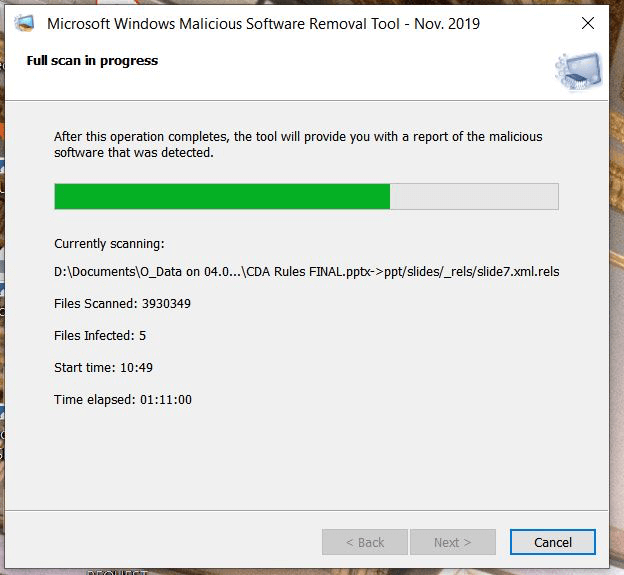
Méthode 3 – Vérifiez les services associés
Le problème peut être dû au fait que les services associés ne fonctionnent pas. Vous devrez redémarrer ces services pour résoudre le problème en suivant les étapes ci-dessous.
- Tapez Windows Update dans la barre de recherche puis choisissez Modifier les paramètres.
- Sous Mises à jour importantes, cliquez sur Ne jamais vérifier les mises à jour.
- Allez à nouveau dans la fenêtre des paramètres et sélectionnez Installer les mises à jour automatiquement puis cliquez sur OK.
Suivre cette procédure devrait vous permettre de redémarrer le programme et de corriger l’erreur. Nous notons que la procédure pour résoudre le problème de Windows Update peut varier légèrement par rapport à ce qui précède pour différentes versions de Windows.
Méthode 5 – Effacer le dossier Windows SoftwareDistribution
Le dossier Software Distribution stocke des fichiers temporaires qui peuvent potentiellement empêcher le service de fonctionner correctement si ces fichiers sont corrompus. Vous pouvez supprimer les fichiers corrompus pour corriger ce problème.
- Saisissez la touche logo Windows et R sur votre clavier pour exécuter la boîte de commande.
- Saisissez services.msc et cliquez sur OK.
- Faites un clic droit sur Windows Update et sélectionnez Arrêter.
- Ouvrez l’explorateur Windows et naviguez jusqu’au dossier C : Windows.
- Trouvez et supprimez le dossier Distribution de logiciels.
- Revenez au Panneau de configuration, cliquez avec le bouton droit de la souris sur le service de mise à jour de Windows et entrez dans Démarrer.
- Redémarrez votre ordinateur.
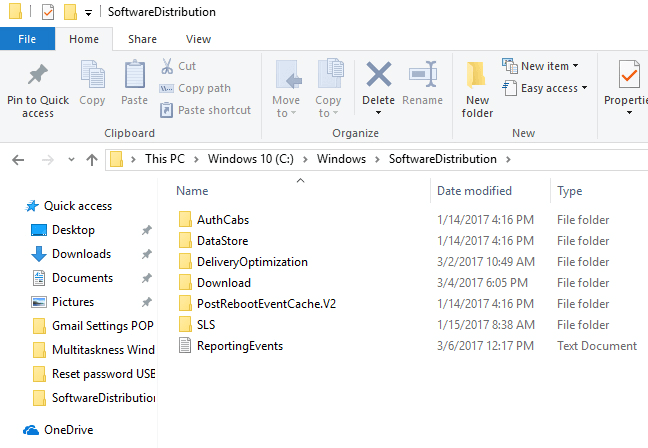
Méthode 6 – Mettez à jour vos pilotes
L’erreur peut se produire en raison de l’utilisation d’un pilote de périphérique incorrect ou obsolète. Pour corriger cette erreur, il suffit de rechercher le dernier pilote de périphérique et de les installer sur votre appareil.
Si vous cherchez une entreprise de logiciels à laquelle vous pouvez faire confiance pour son intégrité et ses pratiques commerciales honnêtes, ne cherchez pas plus loin que SoftwareKeep. Nous sommes un partenaire certifié Microsoft et une entreprise accréditée par le BBB qui se soucie d’apporter à ses clients une expérience fiable et satisfaisante sur les produits logiciels dont ils ont besoin. Nous serons avec vous avant, pendant et après toutes les ventes.
C’est notre garantie SoftwareKeep à 360 degrés. Alors, qu’attendez-vous ? Appelez-nous dès aujourd’hui au +1 877 315 1713 ou envoyez un courriel à [email protected]. De même, vous pouvez nous joindre via le Live Chat.